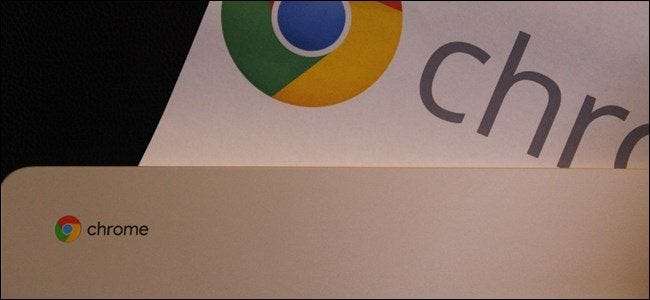
בעוד שרבים מאיתנו השתדלו לעבור לעולם דיגיטלי, הדפסה היא עדיין רוע הכרחי עבור רוב האנשים. אם אתה משתמש ב- Chromebook, הדפסה יכולה להיות קצת כואב, אך הודות לכמה שינויים שנעשו לאחרונה על ידי גוגל, זה נעשה קצת יותר נוח.
קָשׁוּר: שבעה טריקים שימושיים של Chromebook שכדאי לדעת עליהם
באופן מסורתי, מחשבי Chromebook הסתמכו אך ורק על Google Cloud Print לכל צרכי ההדפסה. הבעיה הגדולה ביותר שם היא שלא כל המדפסות מוכנות ל- Cloud Print, מה שעלול לגרום לבעיות עבור כל מי שמנסה להדפיס מ- Chromebook. למרבה המזל, גוגל הוסיפה לאחרונה דרך להוסיף מדפסות מקומיות למחשבי Chromebook - זה לא פשוט כמו במחשבים אחרים, אבל לפחות זה משהו. אנו נסקור את השיטות המקומיות וגם את שיטות הענן בפוסט זה, כך שתיסקר בכל מקרה.
כיצד להשתמש ב- Google Cloud Print ב- Chromebook
לפני שנבדוק כיצד להוסיף את המדפסת שלך ל- Cloud Print, אני רוצה לציין שזה מניח שכבר עברת את הצעדים הדרושים להגדרת המדפסת שלך ברשת. כל יצרן שונה, לכן אפנה אותך להוראות שלהם כדי ללמוד כיצד להגדיר את שלך.
אם המדפסת שלך מוכנה לענן
אם המדפסת שלך מוכנה לענן, תוכל לעשות בקלות את כל מה שאתה צריך לעשות מה- Chromebook שלך. כדי לברר אם המדפסת שלך מוכנה לענן, קפץ לרשימה זו ו חפש את המודל הספציפי שלך .
ישנם שני דורות שונים של מדפסות מוכנות לענן: גרסה 1 וגירסה 2. גרסאות אלה מצוינות בדף מדפסות מוכנות לענן - אם אין לו מחוון "V2", אז מדובר במדפסת V1. קל יותר להתקין V2, אז נתמודד עם זה תחילה.
לאחר שתאשר שהמודל שלך מוכן לענן V2, תוכל להוסיף אותו ל- Chromebook על ידי ביצוע הפעולות הבאות:
-
פתח את הדפדפן, הקלד
כרום: // מכשיריםבשורת הכתובת ולחץ על Enter. - מצא את המדפסת שלך בתפריט התקנים חדשים ולחץ על כפתור "נהל" שלידה.
- לחץ על "הרשמה" כדי לאשר את המדפסת שלך.
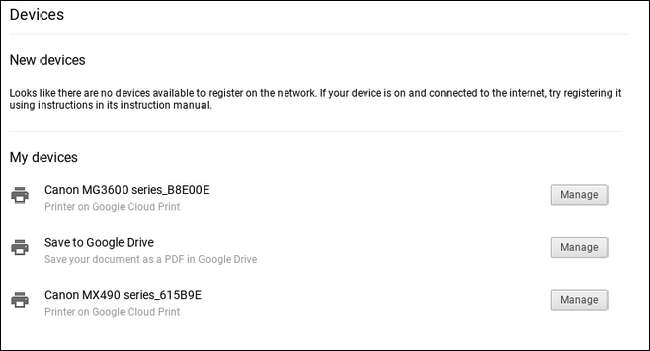
חזרה למדפסת שלך, זה צריך בקש ממך לאשר שברצונך להוסיף אותו ל- Cloud Print. לחץ על "אישור" (או על איזה כפתור) כדי לגרום לזה לקרות.
קפצו אל Google Cloud Print באינטרנט כדי לוודא שהמדפסת שלך נוספה. נעשה ונעשה.
אם המדפסת שלך היא V1, הדברים נעשים קצת יותר מסובכים וקנייניים. למרבה הצער, תצטרך למצוא כיצד להוסיף אותו באופן ספציפי מהיצרן. מצטער. אתה תמיד יכול פשוט לקנות מדפסת חדשה, וזה באמת יכול להיות קל יותר.
אם המדפסת שלך אינה מוכנה לענן
מבחינה טכנית, אתה יכול להוסיף כל מדפסת עם Wi-Fi ל- Google Cloud Print, בין אם היא "מוכנה לענן" או לא. הבעיה כאן היא שאתה לא יכול להוסיף מדפסת שאינה מוכנה לענן ל- Google Cloud Print מ- Chromebook - זה דורש Chrome במחשב Windows או Mac. גם אני מבולבל מזה.
לכן, אם יש לך מחשב אישי או Mac נוח, אתה יכול להוסיף את המדפסת הזו ל- Google Cloud Print על ידי ביצוע הפעולות הבאות:
- הוסף את המדפסת למחשב שלך.
-
פתח את Chrome, הקלד
כרום: // מכשיריםבשורת הכתובת ולחץ על Enter. - תחת "מדפסות קלאסיות", לחץ על הוסף מדפסות.
- בחר את המדפסת שברצונך להוסיף ולחץ על "הוסף מדפסת".

משם, אתה מוכן להדפיס ממדפסת המחוברת לרשת שאינה מוכנה לענן. לְחַזֵר אַחֲרֵי!
כיצד להשתמש במדפסת מקומית ב- Chromebook
אתה יודע מה מסודר? מדפסות מקומיות פועלות כעת במכשירי Chromebook! זה כבר זמן רב, ואתה יכול סוף סוף לעקוף את דרישת מדפסת ענן ולהוסיף ישר מדפסת ל- Chromebook שלך.
בגרסת מערכת ההפעלה של Chrome בגירסה 59, גוגל הוסיפה את התכונה הזו לערוץ היציב, ולכן פחות או יותר כל מי שמפעיל מערכת הפעלה של Chrome במכשיר מודרני יחסית אמור להיות מסוגל לגשת אליו עכשיו. למרבה הצער, זה לא כל כך פשוט להוסיף מדפסת למחשב Windows או Mac, אבל לפחות זה אפשרי עַכשָׁיו.
קָשׁוּר: כיצד לראות מי מחובר לרשת ה- Wi-Fi שלך
לפני שתנסה להוסיף את המדפסת, תצטרך לדעת את כתובת ה- IP שלה. ישנן דרכים רבות לעשות זאת, וכן התארנו כמה מהם במדריך זה . אז מצא את כתובת ה- IP של המדפסת שלך, כתוב אותה וחזור לכאן.
לאחר מכן, קפץ לתפריט ההגדרות של ה- Chromebook על ידי לחיצה על מגש המערכת ואז על סמל גלגל השיניים.
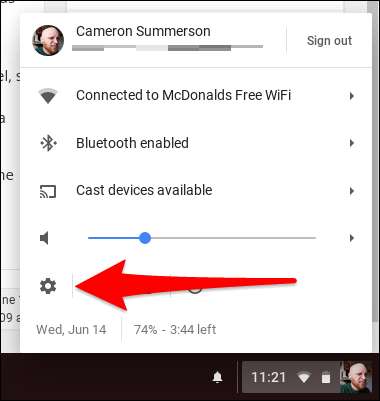
גלול מטה ולחץ על "מתקדם" ואז גלול עוד קצת עד שתראה את הקטע "הדפסה". אתה כמעט שם.
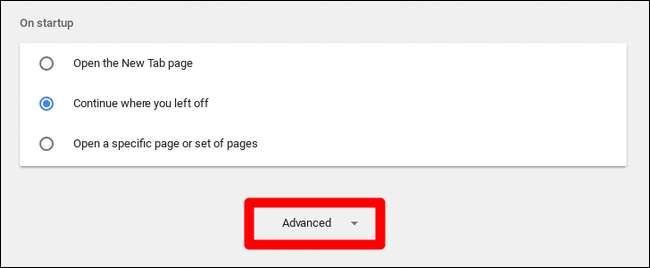
לחץ על "מדפסות" ואז על הוסף מדפסת.
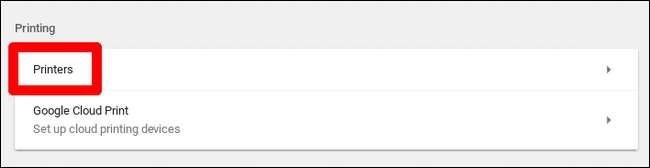
מכאן, תן שם למדפסת והזן את כתובת ה- IP שלה שמצאת קודם. כל שאר ההגדרות צריכות להישאר בסדר כברירת מחדל.
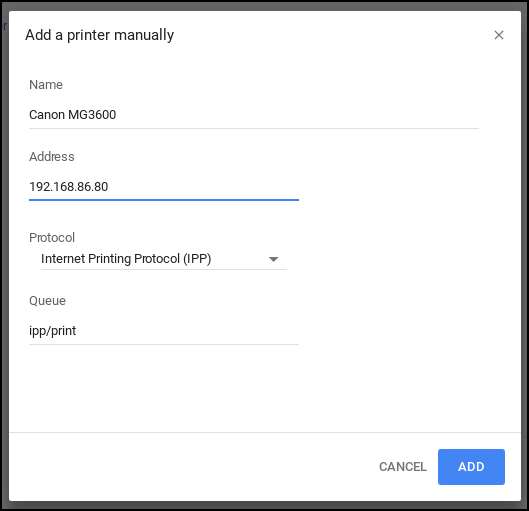
במסך הבא, ייתכן שיהיה עליך להזין את פרטי הדגם של המדפסת אם ניתן לזהות אותו באופן אוטומטי. זה המקום בו הדברים יכולים להיות מעט שעירים - פרטי המדפסת שלי לא פורטו כאן. אני מניח שזה בגלל ששלי מוכן לענן, אבל אני לא יכול להיות בטוח.
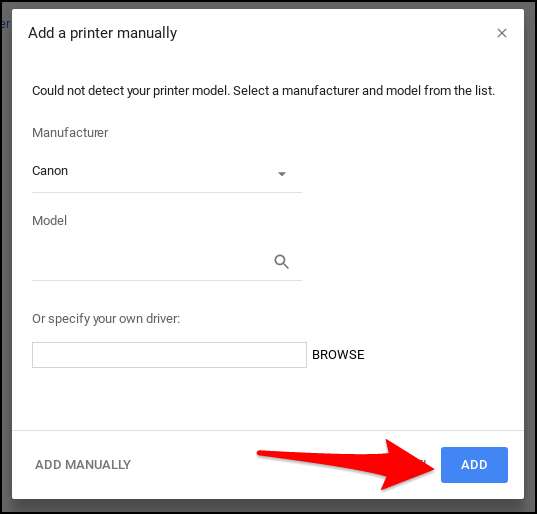
משם, אתה יכול פשוט ללחוץ על "הוסף" ובתיאוריה זה צריך להתחבר. כמובן, אלה הם מדפסות שאנחנו מדברים עליהן, הידועות גם כ"הטכנולוגיה הכי קשה בעולם ". כך שהדברים יכולים (וכנראה גם ישתבשו). אם זה קורה, רק תצטרך לפתור את דגם המדפסת הספציפי שלך, למרבה הצער.
ברגע שהכל אכן מסודר, אתה צריך להיות טוב ללכת.







